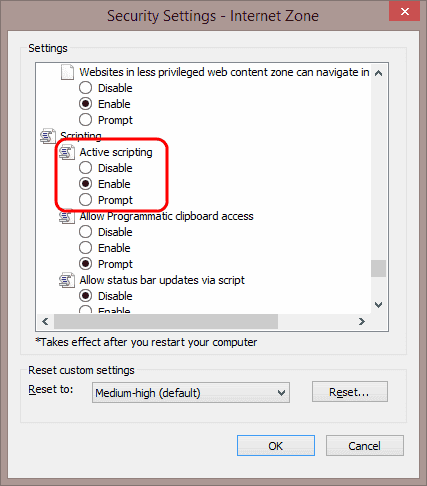Pomocou týchto jednoduchých krokov sa môžete dozvedieť, ako povoliť alebo zakázať JavaScript v Microsoft Edge.
Nastavenia JavaScriptu v Edge pre Android a iPhone
- Otvorte Edge a vyberte ⋯ v spodnej časti obrazovky.
- Vyberte položku Nastavenia .
- Vyberte položku Súkromie a bezpečnosť .
- Vyberte položku Povolenia lokality .
- Vyberte JavaScript .
- Zapnite prepínač , aby ste povolili JavaScript. Vypnite ho, aby ste ho úplne deaktivovali. Môžete tiež uviesť jednotlivé webové stránky ako výnimky z nastavenia.
Nastavenia JavaScriptu v Edge pre Windows a macOS
- Otvorte Edge a potom vyberte ⋯ v pravej hornej časti obrazovky.
- Otvorte Nastavenia .
- Na ľavej table vyberte položku Súbory cookie a povolenia lokality .
- Vyberte JavaScript .
- Zapnite prepínač , aby ste povolili JavaScript. Vypnite ho, aby ste ho úplne deaktivovali. Môžete tiež uviesť jednotlivé webové stránky v nastaveniach Blokovať alebo Povoliť, ak chcete blokovať alebo povoliť JavaScript na konkrétnych stránkach.
Nastavenia JavaScriptu v systéme Windows
- Vyberte ozubené koliesko v pravom hornom rohu obrazovky alebo ponuku „ Nástroje “, ak máte povolenú lištu ponuky, a potom vyberte „ Možnosti internetu “.
- Vyberte kartu „ Zabezpečenie “.
- Vyberte zónu, ktorú chcete upraviť. Vo väčšine prípadov to bude „ Internet “.
- Vyberte tlačidlo „ Vlastná úroveň... “.
- Prejdite nadol do oblasti „ Skriptovanie “ a vyberte prepínač na „ Povoliť “ alebo „ Zakázať “ alebo „ Aktívne skriptovanie “. Môžete sa tiež rozhodnúť, že Edge vás „ vyzve “, aby ste povolili spustenie skriptov.
- Vyberte „ OK “, potom znova „ OK “.
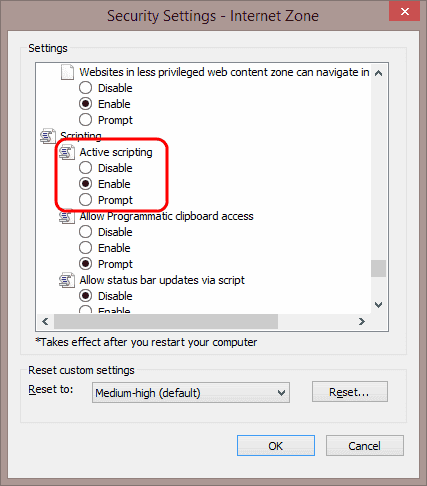
FAQ
Prečo je tlačidlo „Vlastná úroveň...“ sivé?
Možno nemáte povolenie na úpravu nastavení. Skúste zatvoriť Edge a potom ho znova otvorte kliknutím pravým tlačidlom myši na ikonu a výberom možnosti „Spustiť ako správca“. Ak to nepomôže, možno sa budete musieť prihlásiť do systému ako správca. Ak pracujete v podnikovom alebo školskom prostredí, možno budete musieť kontaktovať svoje IT oddelenie.